วิธีเพิ่มหน้าเพิ่มเติมในไซต์ WordPress ของคุณ
เผยแพร่แล้ว: 2022-10-17ในฐานะผู้ใช้ WordPress คุณอาจเจอสถานการณ์ที่คุณต้องเพิ่มหน้าในเว็บไซต์ของคุณ ซึ่งอาจเกิดจากหลายสาเหตุ เช่น การเพิ่มส่วนใหม่ลงในไซต์ของคุณ หรือเพียงเพราะคุณต้องการเพิ่มเนื้อหาเพิ่มเติม ไม่ว่าจะด้วยเหตุผลใดก็ตาม การเพิ่มหน้าไปยังเว็บไซต์ WordPress นั้นค่อนข้างตรงไปตรงมา ในบทความนี้ เราจะแสดงวิธีการเพิ่มหน้าต่างๆ ในไซต์ WordPress ของคุณทีละขั้นตอน
คำแนะนำในการสร้างธีมหลายหน้าใน WordPress ปลั๊กอินหลายธีม ถูกใช้เพื่อทำสิ่งนี้ให้สำเร็จ แต่ละหน้ามีข้อมูลโดยละเอียดและคำแนะนำเกี่ยวกับวิธีใช้เค้าโครงต่างๆ คุณสามารถเปลี่ยนธีมของ URL ที่มีคำหลักบางคำได้โดยการตั้งค่าให้เป็นธีมของคุณ ด้วยข้อมูลระบบหลายธีม คุณสามารถสแกนไซต์ของคุณและให้รายละเอียดเกี่ยวกับลักษณะเฉพาะของการดำเนินงานได้ คุณยังสามารถเปลี่ยนธีมของไซต์ของคุณให้ตรงกับธีมหลัก เลือกธีมสำหรับหน้าเว็บทั้งหมดของคุณ หรือเพิ่มหรือเปลี่ยนธีมสำหรับ URL ที่มีไอคอน admin-ajax ปลั๊กอินหรือเวอร์ชันที่คุณใช้ ตลอดจนการกำหนดค่า
นอกจากนี้ ในกรณีที่เครื่องมือไม่สามารถอ่านและเขียนได้ จะแสดงสิทธิ์ของไฟล์ หน้าจอความช่วยเหลือประกอบด้วยข้อมูลบางอย่างหากคุณต้องการความช่วยเหลือเพิ่มเติม ไม่มีฟังก์ชันการทำงานเหมือนกับส่วนอื่นๆ ของเว็บไซต์ แต่มีคำแนะนำเล็กน้อยหากคุณประสบปัญหา เมื่อพัฒนาธีม WordPress หลายชุด ผู้ใช้บางรายอาจใช้ Elementor ได้ง่ายขึ้น เครื่องมือสร้างไซต์เช่น Page Builder ของ SiteOrigin อาจมีประโยชน์เช่นกัน พวกเขามีตัวเลือกมากขึ้นสำหรับการปรับแต่งโพสต์และหน้าแต่ละหน้า ทำให้ปรับเปลี่ยนได้มากขึ้น นอกจากนี้ยังไม่มีข้อกำหนดเพิ่มเติมสำหรับธีม
ฉันจะเพิ่มหน้าใหม่ใน WordPress ได้อย่างไร
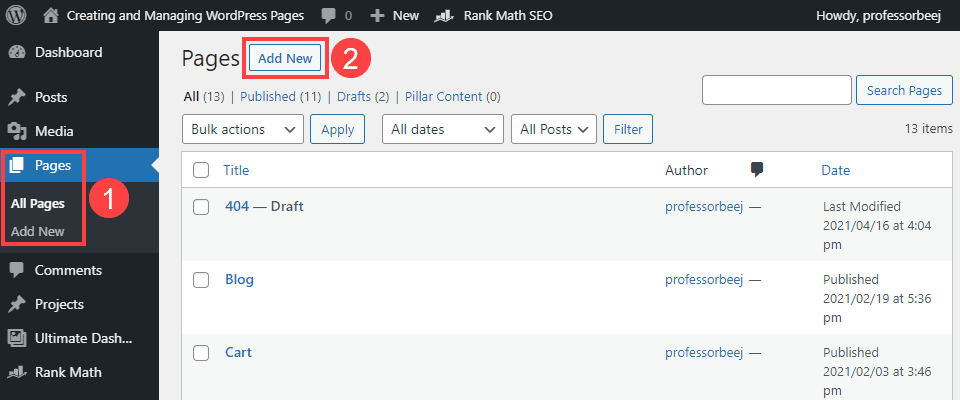
ในการเพิ่มหน้าใหม่ใน WordPress ให้เข้าสู่ระบบแดชบอร์ด WordPress ของคุณและคลิกที่รายการเมนูหน้า จากนั้นคลิกที่ลิงค์ เพิ่มใหม่ ซึ่งจะนำคุณไปยังตัวแก้ไขเพจ ซึ่งคุณสามารถป้อนชื่อและเนื้อหาสำหรับหน้าใหม่ของคุณ เมื่อเสร็จแล้ว ให้คลิกที่ปุ่ม เผยแพร่ เพื่อทำให้เพจของคุณใช้งานได้
คำแนะนำทีละขั้นตอนนี้จะแนะนำคุณตลอดขั้นตอนการสร้างหน้าใหม่ใน WordPress ติดตั้ง WordPress ก่อน จากนั้นเลือกแผนโฮสติ้ง หลังจากที่คุณติดตั้ง WordPress แล้ว คุณจะต้องเข้าสู่ระบบด้วยชื่อผู้ใช้และรหัสผ่านของคุณ คุณสามารถเพิ่มหน้าจากแถบนำทางด้านซ้ายหรือด้านบนโดยคลิกที่หน้านั้น เมื่อต้องการเพิ่มหน้าใหม่ให้กับหนึ่งในเมนูการนำทางของคุณ ให้เลือกปุ่ม เพิ่มใหม่ สิ่งแรกที่คุณจะสังเกตเห็นคือปุ่มเพิ่มชื่อ ซึ่งเป็นชื่อและชื่อเมนูของเพจของคุณ คุณสามารถเพิ่มข้อความหรือบล็อกเนื้อหาได้โดยคลิกที่เครื่องหมายบวกที่มุมขวาบนของหน้าต่าง
ที่ด้านขวาของ โฮมเพจ WordPress มีปุ่มเผยแพร่ เมื่อคุณกดปุ่มนี้ WordPress จะมีตัวเลือกมากมายให้คุณ รวมถึงเมื่อคุณต้องการเผยแพร่ หากคุณต้องการให้บุคคลที่สามตรวจสอบหน้าของคุณก่อนเผยแพร่ คุณสามารถกำหนดเวลาให้เผยแพร่ในภายหลังได้
คุณสามารถใช้ธีม WordPress ระดับพรีเมียมมากกว่าหนึ่งครั้งได้ไหม
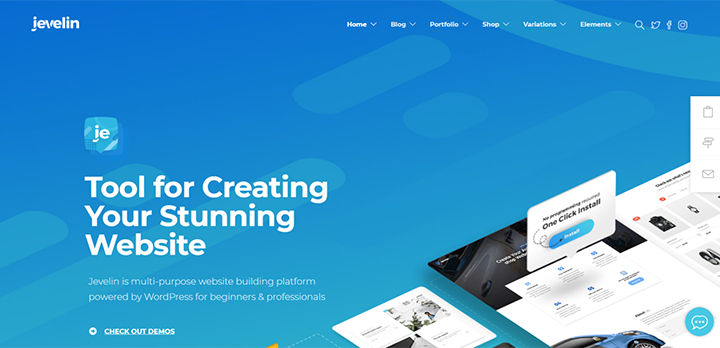
ธีม WordPress ระดับพรีเมียมสามารถใช้ได้กับเว็บไซต์จำนวนเท่าใดก็ได้
ฉันสามารถใช้เวิร์ดเพรสเป็นธีมสำหรับหลายเว็บไซต์ได้หรือไม่ ไม่มีทางจำกัดจำนวนครั้งที่คุณสามารถใช้ธีมได้ สำหรับการใช้งานส่วนตัว ธีมมากมาย จะให้คุณนำกลับมาใช้ใหม่ได้ คุณต้องมีสิ่งนี้ในข้อตกลงสิทธิ์การใช้งานสำหรับธีมที่คุณซื้อ
คุณสามารถใช้ธีม WordPress ซ้ำได้หรือไม่?
หากต้องการ คุณสามารถเปลี่ยนเว็บไซต์เป็นธีมได้ คุณต้องมีธีมที่ลงทะเบียนอย่างน้อยจำนวนหนึ่งเพื่อใช้หรืออัปโหลด ธีมส่วนใหญ่อนุญาตให้ใช้สิทธิ์ได้ง่ายใน เว็บไซต์ขายธีม ส่วนใหญ่ ดังนั้นจึงไม่จำเป็นต้องอัปเกรด
มันคุ้มค่าที่จะจ่ายสำหรับธีม WordPress ระดับพรีเมียมหรือไม่?
ธีมพรีเมียมที่ดีจะช่วยให้คุณสามารถออกแบบเว็บไซต์ของคุณในลักษณะที่ทำให้โดดเด่นจากคนอื่นๆ ได้ง่ายขึ้น คุณลักษณะของไซต์ช่วยให้คุณสร้างรูปแบบต่างๆ ได้มากมาย เมื่อคุณแก้ไขไซต์ของคุณเสร็จแล้ว คุณจะไม่สังเกตเห็นว่าธีมที่คุณใช้นั้นมีผู้อื่นใช้อยู่แล้ว
คุณสามารถใช้ Themeforest Themes มากกว่าหนึ่งครั้งได้หรือไม่?
แม้ว่าการใช้งานหลายรายการจะเป็นตัวเลือก แต่คำถามที่พบบ่อยแบบใช้ครั้งเดียวจะไม่ได้รับการสนับสนุนในกรณีนี้ กล่าวอีกนัยหนึ่ง ธีมสำหรับเว็บไซต์สามารถกำหนดเองได้เพื่อสร้างเว็บไซต์เวอร์ชันเดียวเท่านั้น คุณควรพิจารณาซื้อใบอนุญาตใหม่หากต้องการสร้างเว็บไซต์แยกต่างหากจากธีมเดียวกัน
ฉันจะปรับแต่งธีม WordPress Premium ของฉันได้อย่างไร
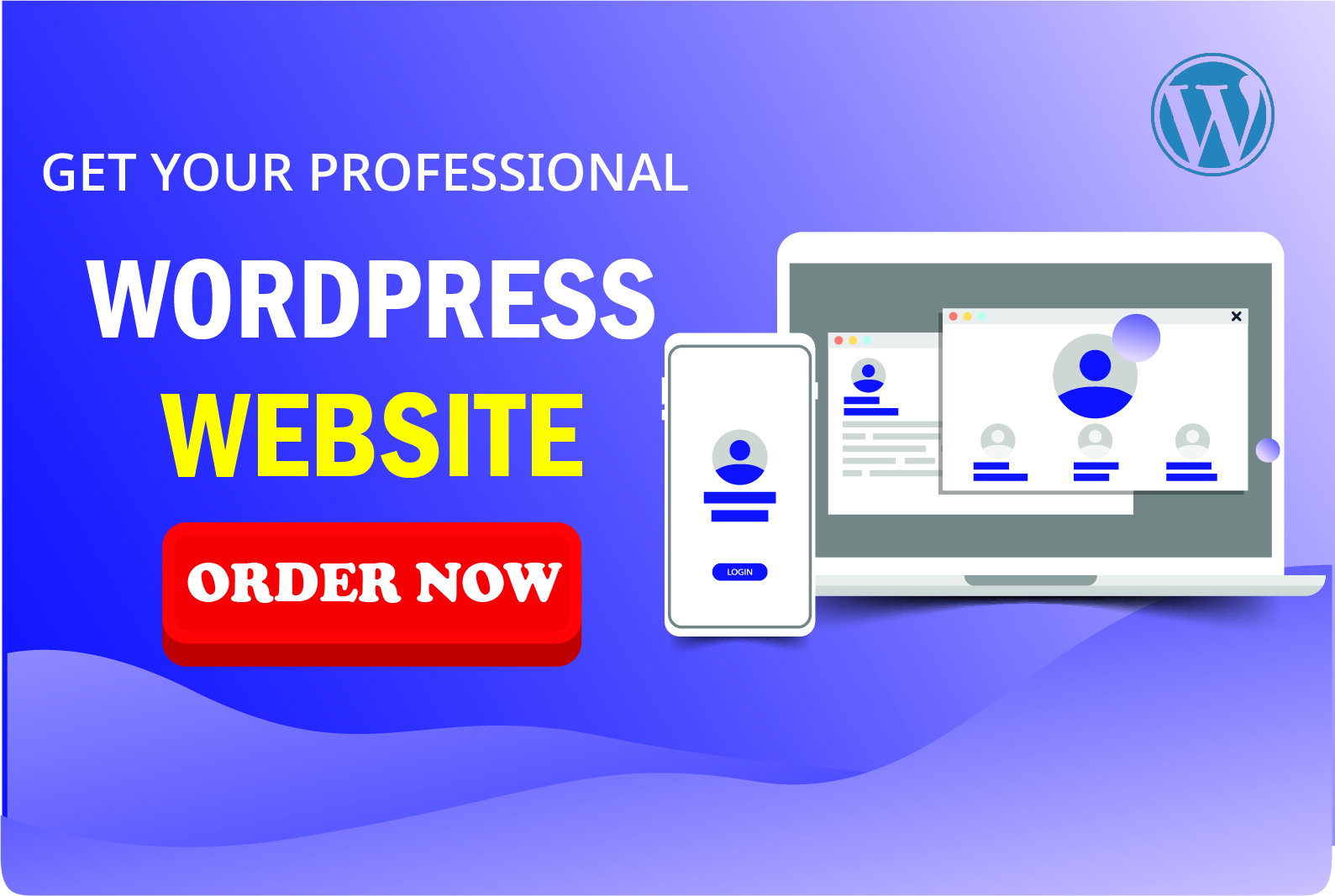
มีสองสามวิธีในการปรับแต่ง ธีมพรีเมี่ยม WordPress ของคุณ คุณสามารถใช้ WordPress Customizer ซึ่งช่วยให้คุณดูตัวอย่างการเปลี่ยนแปลงในธีมของคุณได้แบบเรียลไทม์ หรือคุณสามารถแก้ไขไฟล์ CSS ของธีมได้โดยตรงเพื่อทำการเปลี่ยนแปลงที่รุนแรงยิ่งขึ้น สุดท้าย บางธีมมาพร้อมกับตัวเลือกการปรับแต่งเอง ซึ่งสามารถพบได้ในการตั้งค่าของธีม

มีห้าขั้นตอนในการปรับแต่งธีม WordPress ของคุณ ตรวจสอบให้แน่ใจว่าธีม WordPress ที่คุณเลือกได้รับการปรับแต่งให้ตรงกับความต้องการเฉพาะของคุณ คุณจะได้เรียนรู้วิธีดำเนินการอย่างปลอดภัยและมีประสิทธิภาพหากคุณอ่านโพสต์นี้ ซึ่งเราจะช่วยคุณเลือกโพสต์ที่เหมาะสม WordPress Customizer เป็นวิธีที่ง่ายและรวดเร็วที่สุดในการปรับแต่งธีม WordPress มีตัวเลือกมากมายสำหรับการปรับเปลี่ยนธีมของคุณ อย่างไรก็ตาม แต่ละธีมมีชุดตัวเลือกของตัวเอง ตัวแก้ไขธีมสามารถพบได้ในส่วนลักษณะที่ปรากฏของตัวแก้ไขธีม ในฐานะผู้สร้างเพจ คุณสามารถสร้างไซต์ที่คุณต้องการออกแบบได้อย่างง่ายดาย
ปลั๊กอินตัวสร้างเพจได้รับการติดตั้งด้วยธีมที่เข้ากันได้ และช่วยให้คุณสร้างไซต์ตามลักษณะที่คุณต้องการให้ปรากฏ เฟรมเวิร์กของธีม ตรงกันข้ามกับตัว สร้างเพจ คือคอลเล็กชันของธีมที่ออกแบบมาเพื่อทำงานร่วมกัน ธีม WordPress ประกอบด้วยสไตล์ชีต ซึ่งเป็นรหัสที่ใช้สร้างเว็บไซต์ของคุณ ในกรณีของธีม คุณจะต้องเปลี่ยนแปลงสไตล์ชีตเพื่อเปลี่ยนสี จากนั้นคุณสามารถกำหนดเป้าหมายองค์ประกอบหรือคลาสจำนวนหนึ่งบนหน้าโดยใช้วิธีนี้ ไฟล์เทมเพลตของธีมประกอบด้วยไฟล์ส่วนใหญ่ในธีม หากต้องการเปลี่ยนวิธีการส่งออกเนื้อหาในประเภทโพสต์ หน้า หรือที่เก็บถาวร คุณต้องแก้ไขไฟล์เหล่านี้
เรียนรู้วิธีแก้ไขโค้ดของคุณในลักษณะที่ไม่ทำลายไซต์ของคุณโดยการอ่านส่วนนี้ หากคุณต้องการเปลี่ยนแปลงโค้ดของธีมหรือสร้างธีมย่อย ควรทำในการติดตั้ง WordPress ในเครื่อง รวมถึงธีมที่ติดตั้งและเนื้อหาที่คัดลอกมาจากไซต์ที่ใช้งานจริงของคุณ เฉพาะในกรณีที่คุณคุ้นเคยกับ CSS (สำหรับสไตล์ชีต) และ PHP (สำหรับธีมอื่นๆ) เท่านั้น คุณจะสามารถแก้ไขโค้ดได้ คุณต้องสร้างสำเนาของไซต์ที่ใช้งานอยู่ก่อน จากนั้นจึงอัปโหลดและเปิดใช้งาน ธีมใหม่ ของคุณ หากต้องการทดสอบทุกอย่าง ใช้เวลาสักครู่เพื่อตรวจสอบไซต์ของคุณอย่างละเอียด ทำให้ธีมของคุณตอบสนอง ขอแนะนำให้ทำการเปลี่ยนแปลงธีมของคุณบนอุปกรณ์มือถือและคอมพิวเตอร์เดสก์ท็อป
ตรวจสอบให้แน่ใจว่าเว็บไซต์ของคุณไม่เลือกปฏิบัติต่อผู้ทุพพลภาพโดยใช้ตัวตรวจสอบการช่วยสำหรับการเข้าถึง ตรวจสอบมาตรฐาน PHP, CSS และ JavaScript เพื่อให้แน่ใจว่าสิ่งที่คุณต้องการมีอยู่ในระบบของคุณ จำเป็นอย่างยิ่งที่จะต้องเก็บธีม WordPress ของคุณไว้อย่างดีและเขียนโค้ดใหม่ในลักษณะที่สอดคล้องกับสิ่งนั้น เพื่อให้สามารถใช้เพื่อให้แน่ใจว่าสอดคล้องกับกฎ
วิธีปรับแต่งธีม WordPress ของคุณ
มีหลายวิธีในการปรับแต่ง WordPress ซึ่งเป็นแพลตฟอร์มที่ใช้งานได้หลากหลาย เพื่อให้แน่ใจว่ามันดูตรงตามที่คุณต้องการ ในบทความนี้ เราจะแสดงวิธีปรับแต่งธีม WordPress อย่างง่ายดายและทำให้เป็นธีมของคุณเอง
หลังจากติดตั้งธีม WordPress คุณจะเห็นลิงก์ "ธีม" บนแดชบอร์ดการดูแลระบบหลักของ WordPress การคลิกที่ลิงก์นี้จะนำคุณไปยังพื้นที่ธีม ซึ่งคุณสามารถดูธีมที่คุณได้ติดตั้งไว้
หลังจากคลิกปุ่ม "ปรับแต่ง" คุณสามารถเปลี่ยนรูปลักษณ์ของธีมได้ เมื่อคุณคลิกปุ่มนี้ คุณจะเข้าสู่หน้าที่คุณจะพบตัวเลือกธีมทั้งหมดของคุณ
ตัวเลือกการกำหนดสไตล์และการปรับแต่งเลย์เอาต์แบบกำหนดเองรวมถึงความสามารถในการอัปโหลดโลโก้เรตินา ตั้งค่าสีที่หลากหลายในพื้นที่ต่างๆ เช่น ส่วนหัว การนำทาง ส่วนท้าย และพื้นหลังของหน้า ตลอดจนไฟล์ CSS และ JavaScript ที่กำหนดเอง
ธีมสร้างขึ้นด้วยตัวเลือกการปรับแต่งแบบง่ายๆ ที่หลากหลาย แต่คุณยังสามารถเพิ่มฟังก์ชันการทำงานและการควบคุมเพิ่มเติมได้โดยใช้ปลั๊กอิน
หากคุณต้องการให้ธีม WordPress ของคุณมีรูปลักษณ์ใหม่ คุณสามารถตรวจสอบตัวเลือกการปรับแต่งต่างๆ ได้ จะไม่มีวันผิดหวัง
ธีมหลายหน้า
มีเหตุผลสองสามประการที่คุณอาจต้องการพิจารณาใช้ธีมของหน้าหลายหน้าสำหรับเว็บไซต์ของคุณ ประการแรก มันสามารถมอบประสบการณ์ที่แปลกใหม่ให้กับผู้เยี่ยมชมของคุณโดยให้พวกเขาเลือกจากรูปลักษณ์ที่หลากหลาย ประการที่สอง สามารถช่วยให้คุณจัดระเบียบเนื้อหาของคุณได้ดีขึ้นและติดตามว่าจะไปที่ไหน และประการที่สาม ช่วยให้คุณสามารถเปลี่ยนแปลงไซต์ของคุณได้ง่ายขึ้นโดยไม่ต้องแก้ไขทุกหน้า
เว็บไซต์ของคุณมักจะเป็นจุดแรกในการติดต่อกับแบรนด์ของคุณจากลูกค้าที่คาดหวัง การปรับแต่งเว็บไซต์ของคุณเป็นสิ่งสำคัญสำหรับการเติบโตของธุรกิจ WordPress ของคุณ มีหลายธีมสำหรับเว็บไซต์ WordPress ของคุณ ซึ่งสามารถใช้กับหน้าต่างๆ ได้ การปิดใช้งานปลั๊กอินแคชจะทำให้คุณไม่สามารถเห็นไซต์เวอร์ชันเก่าของคุณในขณะที่เปิดใช้งานธีมใหม่ ตรวจสอบให้แน่ใจว่าคุณได้เลือกธีมที่เหมาะสมสำหรับเว็บไซต์ของคุณ หากคุณต้องการเปลี่ยนธีมบนเว็บไซต์ มีสองตัวเลือก การเลือกและกำหนด ธีมต่างๆ ให้กับหน้าเว็บหรือโพสต์ที่เฉพาะเจาะจงตาม URL หรือลิงก์ถาวรของหน้าเฉพาะจะเป็นตัวเลือกที่มีประสิทธิภาพมากที่สุด
หากคุณป้อนคีย์เวิร์ดที่เกี่ยวข้องกับอลิซ ให้คลิกลิงก์ค่าคิวรีในพื้นที่คีย์เวิร์ดของคิวรี (เช่น บล็อก) ตัวเลือกนี้ยังสามารถใช้เพื่อเพิ่มค่าการสืบค้นไปยัง URL ใด ๆ ที่มีคำหลักหรือค่าของคุณโดยการรวมธีมที่ไม่ซ้ำ คุณจะสามารถวางแผนว่าจะรวมธีมของคุณเข้ากับเว็บไซต์ของคุณได้อย่างไรในระหว่างกระบวนการนี้ หากคุณใช้ธีม WordPress หลายชุดในโดเมนเดียวกัน คุณสามารถเปลี่ยนธีมของหน้าแรกหรือบทความของคุณได้โดยพิมพ์ URL หรือข้อความค้นหาลงในแถบค้นหาของ WordPress หากต้องการเปลี่ยนแปลงธีมของไซต์ด้วยวิธีอื่นนอกเหนือจากการสร้างเว็บไซต์ที่ต่างไปจากเดิมอย่างสิ้นเชิงด้วยธีมใหม่ คุณต้องสร้างเว็บไซต์ที่ต่างไปจากเดิมอย่างสิ้นเชิง
